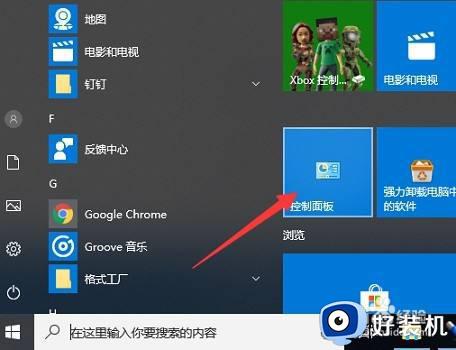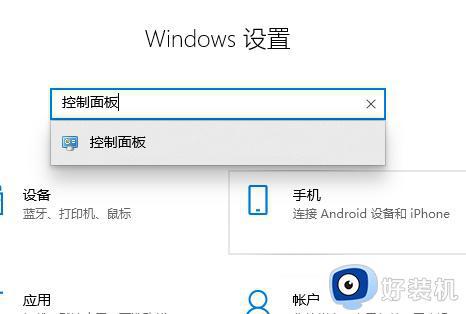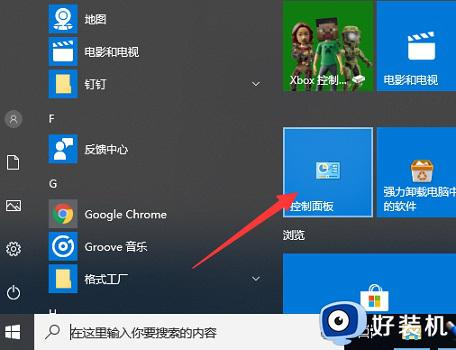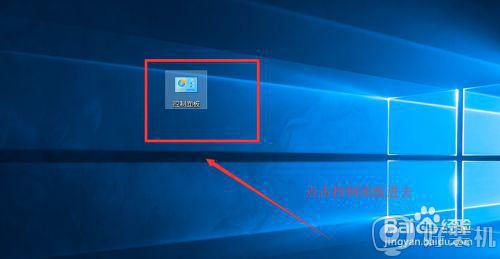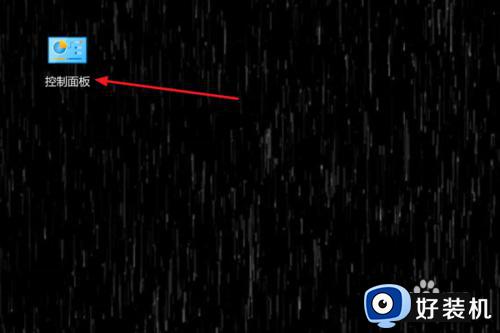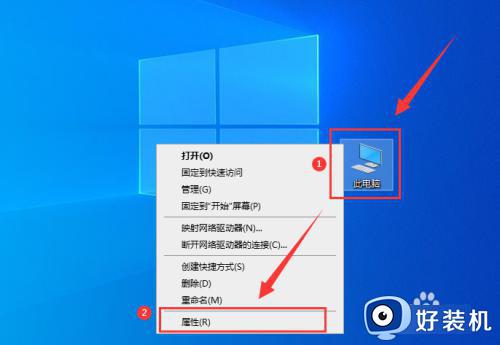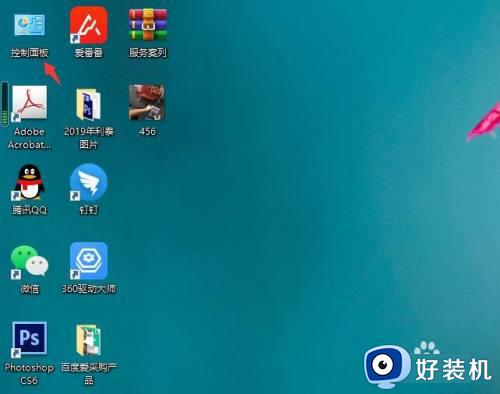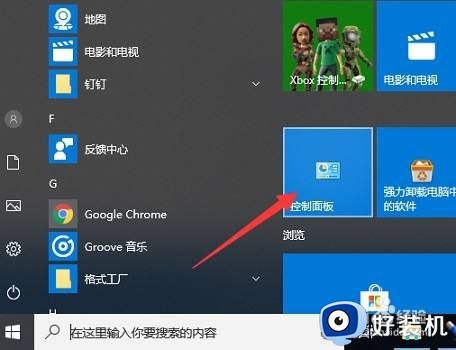win10防火墙关闭通知提醒如何操作 win10防火墙老是提醒彻底关闭步骤
时间:2024-02-04 16:20:25作者:huige
在win10系统中,是内置有防火墙功能的,能帮助我们更好的保护电脑安全,可是有些用户发现使用过程中总是会出现各种饭后果请通知提醒,很是让用户们困扰,那么win10防火墙关闭通知提醒如何操作呢?针对这个问题,本文这就给大家介绍一下win10防火墙老是提醒彻底关闭步骤。
方法一、
1. 首先打开开始菜单,选择“控制面板”。
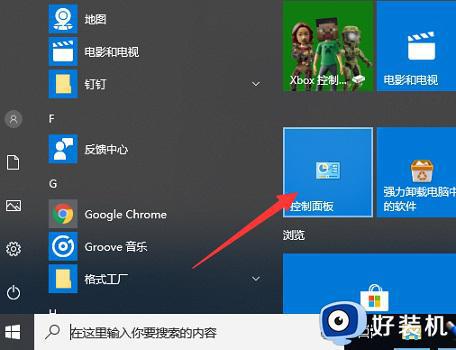
2. 然后选择“windows defender 防火墙”选项。
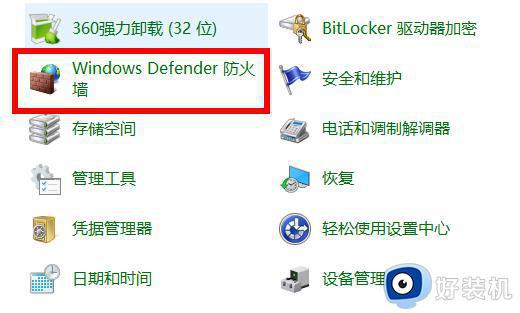
4. 随后在打开的窗口中,点击左侧任务栏的“启用或关闭windows 防火墙”。
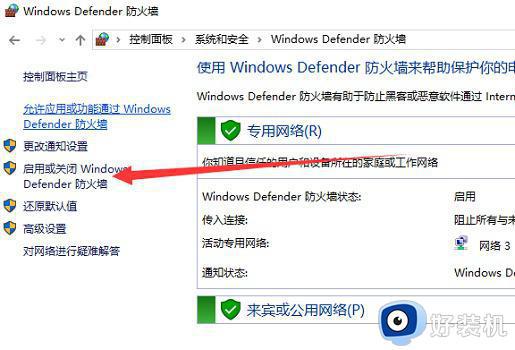
5. 这时候就可以根据需要选择“关闭windows 防火墙(不推荐)”了,点击确定即可。
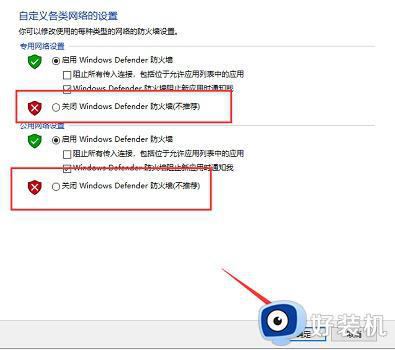
方法二
1. 点击开始,打开设置。
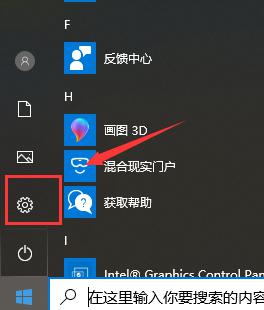
2. 打开网络和Internet。
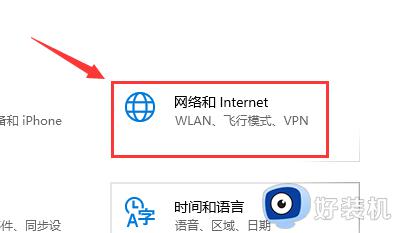
3. 在更改网络设置里点击“windows防火墙”。
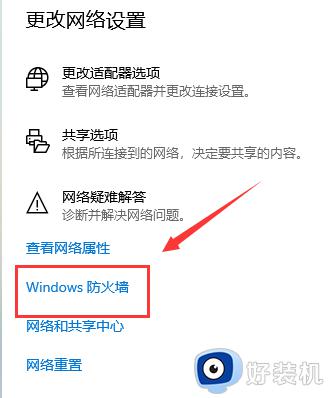
4. 就可以看见防火墙的状态了。
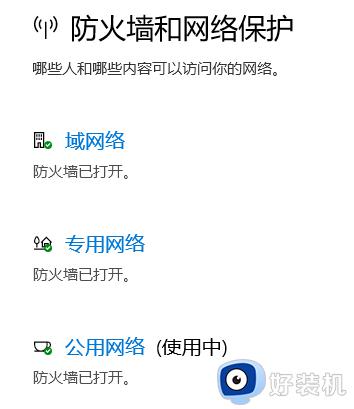
5. 选择要关闭的防火墙,关闭就可以了。
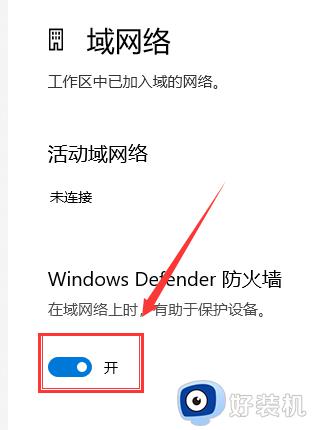
关于win10防火墙关闭通知提醒的详细内容就给大家介绍到这里了,有需要的用户们可以参考上面的方法来进行关闭,希望帮助到大家。